Prometheus安装与使用
前言
Prometheus 是一款基于时序数据库的开源监控告警系统,非常适合Kubernetes集群的监控。Prometheus的基本原理是通过HTTP协议周期性抓取被监控组件的状态,任意组件只要提供对应的HTTP接口就可以接入监控。不需要任何SDK或者其他的集成过程。这样做非常适合做虚拟化环境监控系统,比如VM、Docker、Kubernetes等。输出被监控组件信息的HTTP接口被叫做exporter 。
目前互联网公司常用的组件大部分都有exporter可以直接使用,比如Varnish、Haproxy、Nginx、MySQL、Linux系统信息(包括磁盘、内存、CPU、网络等等)。
Grafana 是一个仪表盘,而仪表盘必然是用来显示数据的。
Grafana 本身并不负责数据层,它只提供了通用的接口,让底层的数据库可以把数据给它。
而我们起的另一个服务,叫 Prometheus (中文名普罗米修斯数据库)则是负责存储和查询数据的。
也就是说,Grafana 每次要展现一个仪表盘的时候,会向 Prometheus 发送一个查询请求。
那么配置里的另一个服务 Prometheus-exporter 又是什么呢?
这个就是你真正监测的数据来源了,Prometheus-exporter 这个服务,会查询你的本地电脑的信息,比如内存还有多少、CPU 负载之类,然后将数据导出至普罗米修斯数据库。
三者的关系
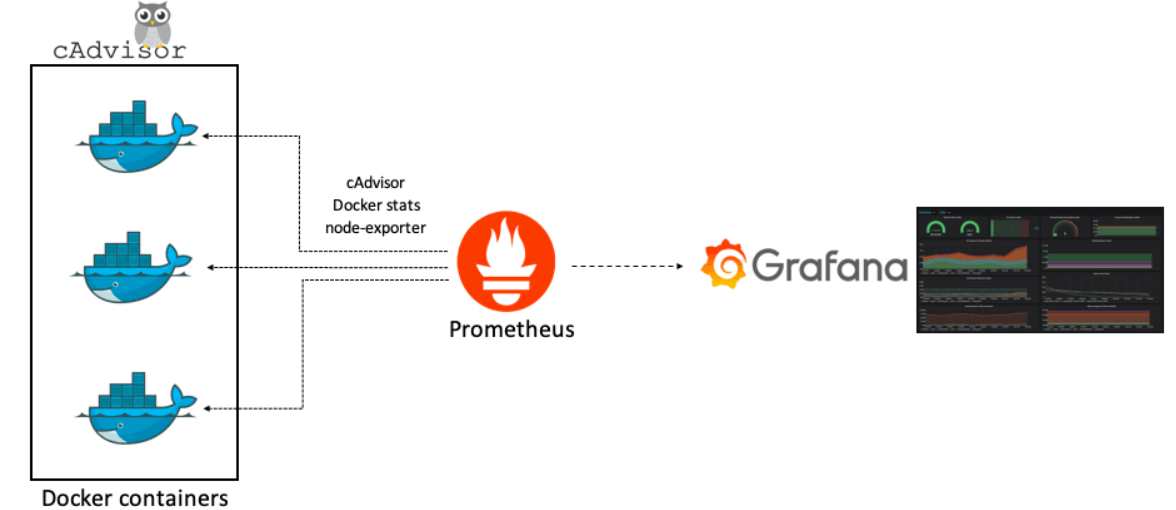
准备工作
在所有节点上安装 ntpdate 工具,并进行时间同步(因为 Prometheus 对时间要求非常严格)
yum -y install ntpdate
/usr/sbin/ntpdate ntp1.aliyun.com部署Node-Exporter
在部署Prometheus后,发现图像界面的Target中node状态异常,
因为prometheus无法通过 http://192.168.7.101:9100/metrics 接口取到监控数据。
mkdir /opt/apps
cd /root
# 下载地址页面:https://prometheus.io/download/
wget https://github.com/prometheus/node_exporter/releases/download/v1.0.1/node_exporter-1.0.1.linux-amd64.tar.gz
tar -zxvf node_exporter-1.0.1.linux-amd64.tar.gz -C /data/tools/bigdata/
ln -s /data/tools/bigdata/node_exporter-1.0.1.linux-amd64 /opt/apps/node_exporter设置用户和组
groupadd -g 9100 monitor
useradd -g 9100 -u 9100 -s /sbin/nologin -M monitor
chown -R monitor:monitor /data/tools/bigdata/node_exporter-1.0.1.linux-amd64修改配置
vi /usr/lib/systemd/system/node_exporter.service配置如下
[Unit]
Description=node-exporter service
After=network.target
[Service]
User=monitor
Group=monitor
KillMode=control-group
Restart=on-failure
RestartSec=60
# 启动参数可以使用 /opt/apps/node_exporter/node_exporter --help 查看
ExecStart=/opt/apps/node_exporter/node_exporter --collector.disable-defaults --log.level=error --collector.cpu --collector.meminfo --collector.cpu.info --collector.diskstats --collector.ipvs --collector.loadavg --collector.netclass
[Install]
WantedBy=multi-user.target重启服务
systemctl daemon-reload
systemctl start node_exporter.service
systemctl enable node_exporter.service这时候就能够访问
http://192.168.7.101:9100/metrics
部署Prometheus
安装与配置
下载
cd /root
# 下载不成功,可以使用浏览器下载,或者多线程下载器。https://prometheus.io/download/
wget https://github.com/prometheus/prometheus/releases/download/v2.22.0-rc.0/prometheus-2.22.0-rc.0.linux-amd64.tar.gz
tar -zxvf prometheus-2.22.0-rc.0.linux-amd64.tar.gz -C /data/tools/bigdata/
ln -s /data/tools/bigdata/prometheus-2.22.0-rc.0.linux-amd64 /opt/apps/prometheus创建目录
mkdir /data/prometheus设置用户和组
groupadd prometheus
useradd -g prometheus -s /sbin/nologin -M prometheus
chown -R prometheus:prometheus /data/tools/bigdata/prometheus-2.22.0-rc.0.linux-amd64 /data/prometheus修改配置
vi /opt/apps/prometheus/prometheus.yml内容如下
global:
# 采集周期
scrape_interval: 60s
external_labels:
monitor: 'codelab-monitor'
scrape_configs:
# prometheus 自身监控
- job_name: 'prometheus'
static_configs:
- targets: ['localhost:9090']
# node_exporter 监控数据采集
- job_name: 'node'
static_configs:
- targets:
- "192.168.7.101:9100"
relabel_configs:
- source_labels: [__address__]
regex: (.+):[0-9]+
target_label: host检查配置文件
/opt/apps/prometheus/promtool check config /opt/apps/prometheus/prometheus.yml成功提示
SUCCESS: 0 rule files found
修改服务
vi /usr/lib/systemd/system/prometheus.service如下
[Unit]
Description=prometheus
After=network.target
[Service]
User=prometheus
Group=prometheus
WorkingDirectory=/opt/apps/prometheus
ExecStart=/opt/apps/prometheus/prometheus
[Install]
WantedBy=multi-user.target启动
systemctl daemon-reload
systemctl start prometheus.service
systemctl enable prometheus.service
lsof -i:9090启动 promethues 后,可以通过 9090 端口访问web页面
具体的数据:
http://192.168.7.101:9090/metrics
例如输入
node_load1我们就能看到
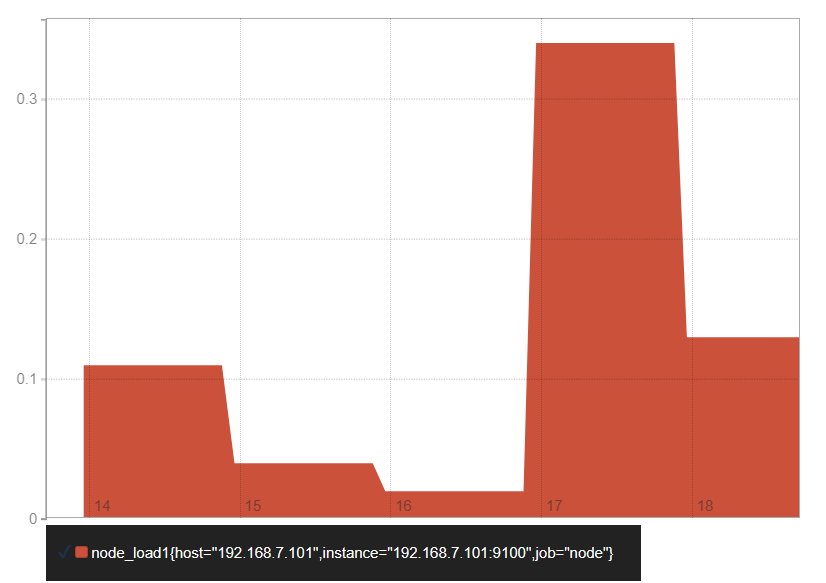
使用influxdb
默认情况下 Prometheus 会将采集的数据存储到本机的 /opt/apps/prometheus/data 目录,存储数据的大小受限和扩展不便;
所以这里使用 influxdb 作为后端的数据库来存储数据。
安装influxdb
1)安装
wget https://dl.influxdata.com/influxdb/releases/influxdb-1.7.8.x86_64.rpm
yum -y localinstall influxdb-1.7.8.x86_64.rpm
cp /etc/influxdb/influxdb.conf /etc/influxdb/influxdb.conf.default
systemctl enable --now influxdb2)验证
influx创建数据库
# 创建库
create database prometheus;
# 查看库
show databases;
# 使用库
use prometheus;
# 查看表
show measurements;
exit3)配置 Prometheus 集成 infuxdb
vi /opt/apps/prometheus/prometheus.yml在最后面添加:
remote_write:
- url: "http://localhost:8086/api/v1/prom/write?db=prometheus"
remote_read:
- url: "http://localhost:8086/api/v1/prom/read?db=prometheus"重启
systemctl restart prometheus注意:
如果你们
influxdb配置密码,请参考 官网文档 来进行配置。
重启后,所有的表就都生成了
use prometheus;
select * from node_load1;就可以看到如下

用户操作
打开连接
influx创建用户
create user influx with password 'influxdb';创建一个管理员用户,给他所有权限
create user "admin" with password 'influxdb' with all privileges;查看用户
show users修改密码
set password for influx = 'influxdb'删除用户
drop user adminJava连接
pom.xml引入相关jar文件,如下:
<!-- 引入influxdb依赖 -->
<dependency>
<groupId>org.influxdb</groupId>
<artifactId>influxdb-java</artifactId>
<version>2.8</version>
</dependency>influxDB工具类封装:
import java.util.List;
import java.util.Map;
import java.util.concurrent.TimeUnit;
import org.influxdb.InfluxDB;
import org.influxdb.InfluxDB.ConsistencyLevel;
import org.influxdb.InfluxDBFactory;
import org.influxdb.dto.BatchPoints;
import org.influxdb.dto.Point;
import org.influxdb.dto.Point.Builder;
import org.influxdb.dto.Pong;
import org.influxdb.dto.Query;
import org.influxdb.dto.QueryResult;
/**
* InfluxDB数据库连接操作类
*/
public class InfluxDBConnection {
// 用户名
private String username;
// 密码
private String password;
// 连接地址
private final String openurl;
// 数据库
private final String database;
// 保留策略
private final String retentionPolicy;
private InfluxDB influxDB;
public InfluxDBConnection(
String username,
String password,
String openurl,
String database,
String retentionPolicy
) {
this.username = username;
this.password = password;
this.openurl = openurl;
this.database = database;
this.retentionPolicy = retentionPolicy == null || retentionPolicy.equals("") ? "autogen" : retentionPolicy;
influxDbBuild();
}
public InfluxDBConnection(
String openurl,
String database,
String retentionPolicy
) {
this.openurl = openurl;
this.database = database;
this.retentionPolicy = retentionPolicy == null || retentionPolicy.equals("") ? "autogen" : retentionPolicy;
influxDbBuild();
}
/**
* 创建数据库
*
* @param dbName
*/
@SuppressWarnings("deprecation")
public void createDB(String dbName) {
influxDB.createDatabase(dbName);
}
/**
* 删除数据库
*
* @param dbName
*/
@SuppressWarnings("deprecation")
public void deleteDB(String dbName) {
influxDB.deleteDatabase(dbName);
}
/**
* 测试连接是否正常
*
* @return true 正常
*/
public boolean ping() {
boolean isConnected = false;
Pong pong;
try {
pong = influxDB.ping();
if (pong != null) {
isConnected = true;
}
} catch (Exception e) {
e.printStackTrace();
}
return isConnected;
}
/**
* 连接时序数据库 ,若不存在则创建
*
* @return
*/
public InfluxDB influxDbBuild() {
if (influxDB == null) {
if (username == null || password == null) {
influxDB = InfluxDBFactory.connect(openurl);
} else {
influxDB = InfluxDBFactory.connect(openurl, username, password);
}
}
influxDB.setRetentionPolicy(retentionPolicy);
influxDB.setLogLevel(InfluxDB.LogLevel.NONE);
return influxDB;
}
/**
* 创建自定义保留策略
*
* @param policyName 策略名
* @param duration 保存天数
* @param replication 保存副本数量
* @param isDefault 是否设为默认保留策略
*/
public void createRetentionPolicy(String policyName, String duration, int replication, Boolean isDefault) {
String sql = String.format("CREATE RETENTION POLICY \"%s\" ON \"%s\" DURATION %s REPLICATION %s ", policyName,
database, duration, replication);
if (isDefault) {
sql = sql + " DEFAULT";
}
this.query(sql);
}
/**
* 创建默认的保留策略
* default,保存天数:30天,保存副本数量:1
* 设为默认保留策略
*/
public void createDefaultRetentionPolicy() {
String command = String.format(
"CREATE RETENTION POLICY \"%s\" ON \"%s\" DURATION %s REPLICATION %s DEFAULT",
"default",
database,
"30d",
1
);
this.query(command);
}
/**
* 查询
*
* @param command 查询语句
* @return
*/
public QueryResult query(String command) {
return influxDB.query(new Query(command, database));
}
/**
* 插入
*
* @param measurement 表
* @param tags 标签
* @param fields 字段
*/
public void insert(String measurement, Map<String, String> tags, Map<String, Object> fields, long time,
TimeUnit timeUnit) {
Builder builder = Point.measurement(measurement);
builder.tag(tags);
builder.fields(fields);
if (0 != time) {
builder.time(time, timeUnit);
}
influxDB.write(database, retentionPolicy, builder.build());
}
/**
* 批量写入测点
*
* @param batchPoints
*/
public void batchInsert(BatchPoints batchPoints) {
influxDB.write(batchPoints);
// influxDB.enableGzip();
// influxDB.enableBatch(2000,100,TimeUnit.MILLISECONDS);
// influxDB.disableGzip();
// influxDB.disableBatch();
}
/**
* 批量写入数据
*
* @param database 数据库
* @param retentionPolicy 保存策略
* @param consistency 一致性
* @param records 要保存的数据(调用BatchPoints.lineProtocol()可得到一条record)
*/
public void batchInsert(final String database, final String retentionPolicy, final ConsistencyLevel consistency,
final List<String> records) {
influxDB.write(database, retentionPolicy, consistency, records);
}
/**
* 删除
*
* @param command 删除语句
* @return 返回错误信息
*/
public String deleteMeasurementData(String command) {
QueryResult result = influxDB.query(new Query(command, database));
return result.getError();
}
/**
* 关闭数据库
*/
public void close() {
influxDB.close();
}
/**
* 构建Point
*
* @param measurement
* @param time
* @param fields
* @return
*/
public Point pointBuilder(String measurement, long time, Map<String, String> tags, Map<String, Object> fields) {
Point point = Point.measurement(measurement).time(time, TimeUnit.MILLISECONDS).tag(tags).fields(fields).build();
return point;
}
}查询数据
InfluxDB支持一次查询多个SQL,SQL之间用逗号隔开即可。
import org.influxdb.dto.QueryResult;
import java.util.List;
import java.util.stream.Collectors;
public class Test {
public static void main(String[] args) {
InfluxDBConnection influxDBConnection = new InfluxDBConnection("http://192.168.7.101:8086", "prometheus", null);
QueryResult results = influxDBConnection
.query("SELECT * FROM node_load1 order by time desc limit 1000");
//results.getResults()是同时查询多条SQL语句的返回值,此处我们只有一条SQL,所以只取第一个结果集即可。
QueryResult.Result oneResult = results.getResults().get(0);
if (oneResult.getSeries() != null) {
List<List<Object>> valueList = oneResult
.getSeries()
.stream()
.map(QueryResult.Series::getValues)
.collect(Collectors.toList())
.get(0);
if (valueList != null && valueList.size() > 0) {
System.out.println(valueList.size());
for (List<Object> value : valueList) {
// 数据库中字段1取值
String field1 = value.get(0) == null ? null : value.get(0).toString();
// 数据库中字段2取值
String field2 = value.get(1) == null ? null : value.get(1).toString();
System.out.println("field1:"+field1);
}
}
}
}
}插入数据
InfluxDB的字段类型,由第一条插入的值得类型决定;tags的类型只能是String型,可以作为索引,提高检索速度。
public static void main(String[] args) {
InfluxDBConnection influxDBConnection = new InfluxDBConnection(
"influx",
"influxdb",
"http://192.168.7.101:8086",
"prometheus",
null
);
Map<String, String> tags = new HashMap<String, String>();
tags.put("tag1", "标签值");
Map<String, Object> fields = new HashMap<String, Object>();
fields.put("field1", "哈哈");
// 数值型,InfluxDB的字段类型,由第一天插入的值得类型决定
fields.put("field2", 3.141592657);
// 时间使用毫秒为单位
influxDBConnection.insert("表名", tags, fields, System.currentTimeMillis(), TimeUnit.MILLISECONDS);
}部署Grafana
下载
cd /root
wget https://dl.grafana.com/oss/release/grafana-7.2.1.linux-amd64.tar.gz
tar -zxvf grafana-7.2.1.linux-amd64.tar.gz -C /data/tools/bigdata/
ln -s /data/tools/bigdata/grafana-7.2.1 /opt/apps/grafana修改配置
cp /opt/apps/grafana/conf/sample.ini /opt/apps/grafana/conf/grafana.ini
vi /opt/apps/grafana/conf/grafana.ini修改内容如下
[paths]
data = /data/grafana
logs = /opt/logs/grafana
plugins = /opt/apps/grafana/plugins
[log]
mode = file
level = warn添加用户
groupadd -g 9100 monitor
useradd -g 9100 -u 9100 -s /sbin/nologin -M monitor
mkdir -p /data/grafana /opt/logs/grafana
chown -R monitor:monitor /data/tools/bigdata/grafana-7.2.1 /data/grafana /opt/logs/grafana修改服务
vi /usr/lib/systemd/system/grafana.service内容如下
[Unit]
Description=grafana service
After=network.target
[Service]
User=monitor
Group=monitor
KillMode=control-group
Restart=on-failure
RestartSec=60
ExecStart=/opt/apps/grafana/bin/grafana-server -config /opt/apps/grafana/conf/grafana.ini -pidfile /opt/apps/grafana/grafana.pid -homepath /opt/apps/grafana
[Install]
WantedBy=multi-user.target配置生效与重启
systemctl daemon-reload
systemctl restart grafana.service
systemctl enable grafana.service
netstat -lntp | grep grafana结果如下
tcp6 0 0 :::3000 :::* LISTEN 1547/grafana-server访问
默认账号密码都是 admin

